
Daftar Isi:
- Pengarang John Day [email protected].
- Public 2024-01-30 09:57.
- Terakhir diubah 2025-01-23 14:49.



Tujuan: Untuk membuat robot kerja dari awal yang mampu menghindari tembok dan rintangan. Pernah ingin membuat robot yang benar-benar bisa melakukan sesuatu, tetapi tidak pernah punya waktu atau pengetahuan untuk melakukannya? Jangan takut lagi, instruksi ini hanya untuk Anda! Saya akan menunjukkan kepada Anda langkah demi langkah bagaimana membuat semua bagian yang diperlukan, dan program untuk menjalankan dan menjalankan robot Anda sendiri. Saya pertama kali terinspirasi untuk membuat robot ketika saya berusia sepuluh tahun, dan melihat Lost in Space, dengan robot B-9 yang terkenal itu, saya menginginkannya! Nah enam tahun kemudian saya akhirnya membuat robot yang berfungsi, namanya- tentu saja Walbot! Untuk mengetahui lebih lanjut… Pergi ke langkah pertama.
Langkah 1: Mengumpulkan Perlengkapan
Sekarang adalah saat yang tepat untuk memesan dan mengumpulkan beberapa barang yang Anda perlukan untuk proyek ini. "Otak" Walbot adalah Mikrokontroler oleh Atmel yang disebut Atmega168, sangat cepat, mudah digunakan dan murah, jadi itulah yang akan saya gunakan dalam proyek ini. Jika Anda lebih suka menggunakan PIC, atau Mikrokontroler lain itu baik-baik saja, namun saya tidak dapat membantu Anda dengan kode itu! Karena saya tidak ingin membuang waktu untuk membuat papan prototipe untuk Atmega168, saya membeli Arduino USB; sangat mudah digunakan, mendukung USB, memiliki boot-loader yang sudah terbakar, cukup murah, dan memiliki perangkat lunak pemrograman gratis yang mirip dengan C++. Cukup baik dari pembicaraan itu, mari kita lanjutkan dengan apa yang Anda butuhkan! catatan: ini hanya harga yang saya temukan dari pencarian cepat, jika Anda melihat lebih keras, Anda mungkin akan menemukan harga yang lebih baik di tempat lain, juga tautan DIgiKey mungkin rusak atau habis, cari saja deskripsi bagian dan harga berapa pun yang cocok dengan yang satu terdaftar di sini. Bagian: Papan USB Arduino - $34.95LV-EZ1 Ultrasonic Rangefinder- $25.952X 54:1 16mm Spur Gearmotor, FF-050- $13.802XPaket 4 Baterai Energizer NiMH AA- $4.859Volt Energizer NiMH Battery- $8.992X3mm Aluminium Bearing Block- $3.502X 3xAA dudukan baterai (Bagian DigiKey # SBH-331AS-ND - $0,982.1 x 5,5 x 9mm Steker Listrik DC sudut kanan - $0,952X Kapasitor Peredam Kebisingan - $0,50L298 double full H-Bridge - SAMPEL GRATIS!12"X12" lembar 1/ 4" polikarbonat Lexan - $16.363X Aluminium 1" 8-32 standoffs - $0,454X 2-56 X 1/4 BUTTON CAP SCREW - $0,37BOX 100 4-40 X 3/8 BUTTON CAP SCREW - $5.403X 8-32 X 3 /8 BUTTON CAP SCREWS - $0.29Neoprene Foam Tire - 3"D x 0.75"W (pasangan) - $5.36Mounting Hub - 3mm (pasangan)- $8.009Volt klip baterai (DigiKey part #234K-ND)Break Away Header - $2.952 red 2 hijau dan 1 kuning LED 3mm - $2.20 total4X 1N5818 SCHOTTKY Diode (DigiKey part #1N5818-E3/1GI-ND) - $0.152X 47k dan 2X 2.2k dan 1X 10k resistir (digikey part # P47KBACT-ND dan P2.2KBACT- ND dan P10KBACT-ND) - $0,34 Bola Ping Pong atau bola gesekan rendah kecil lainnya untuk kastor- Gratis????Pesanan khusus Pelindung sirkuit Arduino lihat langkah 4Opsional / Jika Anda seorang pemula:22AWG High Strand Count Silicone Wire Combo Pack - $16,80 Konektor Terpolarisasi untuk membuat semuanya terlihat rapi, Anda akan memerlukan crimp pin, 4X 2 pin header dan housing, 4 pin header dan housing - $6.45Velcro untuk menempelkan barang ke baseTools ini adalah alat yang disarankan untuk dimiliki untuk proyek ini, Anda dapat membeli meminjam atau menggunakan sesuatu yang lain yang Anda miliki untuk tujuan yang sama. Bandsaw untuk memotong dasar Lexan dan berbagai bagian. Bor Tekan untuk mengebor lubang lurus di dasar Lexan. Ketuk dan Die set untuk mengetuk lubang di dasar Lexan. Besi solder yang baik untuk menyolder berbagai bagian pada robot. Multimeter Digital untuk men-debug komponen listrik. Penari telanjang kawat Tang berujung runcing untuk mencengkeram dan mengeriting konektor
Langkah 2: Membuat Basis
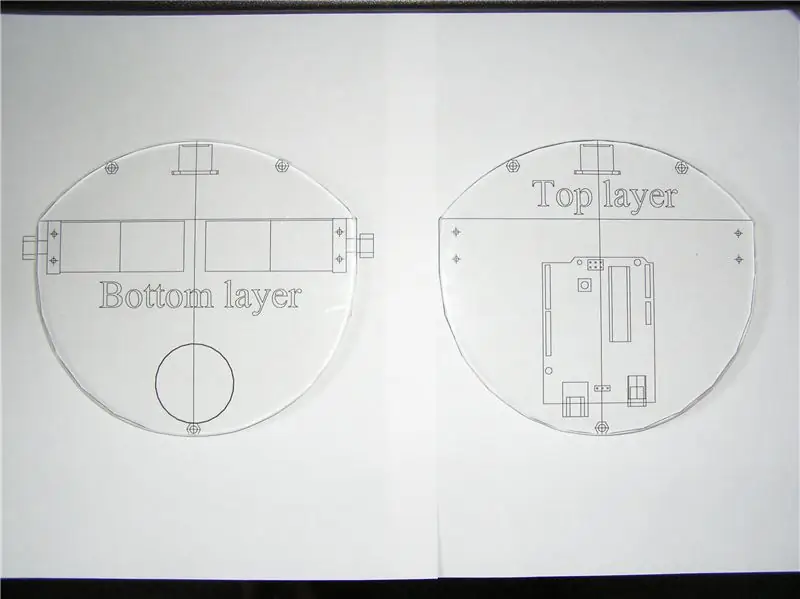


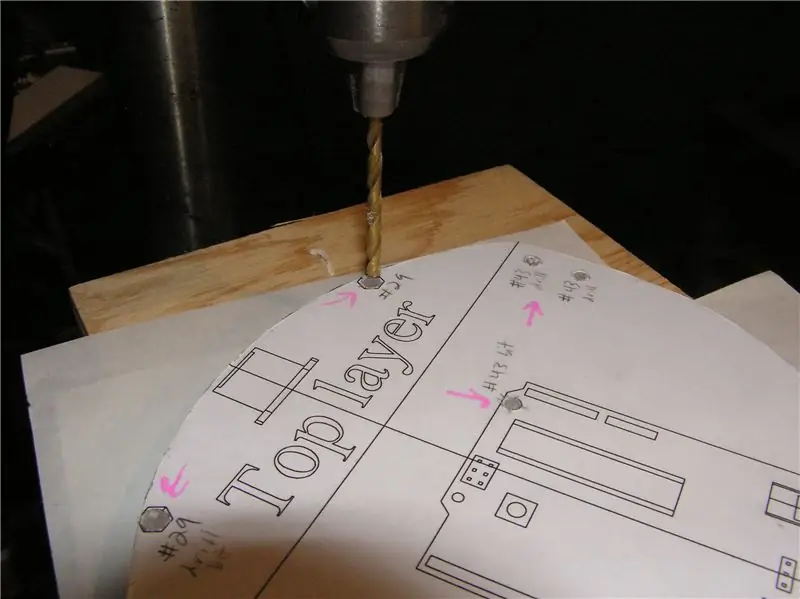
Baiklah, sekarang setelah Anda mengumpulkan semua bagian yang diperlukan untuk membuat Walbot, saatnya untuk memulai. Pertama-tama, saya harus memperingatkan Anda bahwa penggunaan berbagai perkakas listrik akan diperlukan, saya tidak akan menggunakan cara yang benar untuk mengoperasikannya dengan aman karena saya berasumsi Anda sudah tahu cara melakukannya; Saya tidak bertanggung jawab atas kesalahan bodoh apa pun, seperti memotong jari Anda pada gergaji pita, yang Anda buat. Anda telah diperingatkan! Untuk memulai, saya telah melakukan sebagian besar pekerjaan untuk Anda! YA. Itu akan mencakup beberapa bulan penelitian dan desain untuk proyek ini, yang harus dilakukan untuk robot apa pun yang Anda rencanakan untuk dibangun sendiri setelah ini. Saya membuat model Walbot 3D skala dalam program gratis bernama SketchUp oleh Google (terima kasih Google), Anda dapat mengunduh model walbot saya dari gudang Google 3D di sini (catatan: mungkin ada beberapa perbedaan dalam jenis motor dan beberapa komponen hilang seperti pelindung sirkuit di atas Arduino, kabel … Saya akan memperbarui model ketika saya punya waktu). Langkah 1: Unduh dokumen Word panduan pemotongan dan pengeboran di sini, dan cetak. Setelah dicetak, pastikan lebarnya 6" kali 5,5". Sekarang potong bagian bawah ekstra yang belum dicetak di atas kertas sehingga Anda memiliki templat berukuran sekitar 8 1/2" kali 6", dan menggunakan semacam perekat atau lem semipermanen atau selotip ganda, pasang kedua templat pada lembar Lexan. Langkah 2: Potong alas Lexan dengan gergaji pita, mengikuti garis templat sedekat mungkin. Untuk membuatnya lebih mudah, potong celah kecil di sepanjang perimeter untuk membebaskan area yang sedang Anda kerjakan tanpa harus khawatir tentang pengikatan bilah. Setelah selesai, Anda dapat menggunakan kertas amplas untuk menghaluskan tepi jika potongan Anda tidak sempurna. Langkah 3: Di atas mesin bor, gunakan bor #29 untuk membuat lubang untuk kebuntuan 8-32, dan bor #43 untuk membuat lubang untuk blok bantalan motor ukuran sekrup 4-40 dan standoff untuk Arduino. Saat mengebor pastikan untuk menggunakan sedikit WD-40 atau air sebagai pelumas untuk menjaga agar polikarbonat (Lexan) tetap dingin. Opsional: tidak ada pada template, tetapi untuk membuat semuanya lebih rapi, jika Anda memiliki bit forstner 1" yang besar atau mata bor besar lainnya, berguna untuk mengebor lubang tepat di mana dua garis bersilangan pada lapisan TOP. Ini memungkinkan area untuk menyalurkan kabel dari lapisan atas ke lapisan bawah. Saya melakukannya di tambang saya dan itulah yang akan Anda lakukan lihat di gambar, tapi itu tidak perlu. Langkah 4: Menggunakan keran 4-40 yang Anda beli di set, ketuk dengan hati-hati lubang yang Anda bor dengan bor # 43. Kemudian menggunakan keran 8-32 lakukan hal yang sama untuk 3 lubang yang Anda bor untuk kebuntuan dengan bor # 29. Jika Anda tidak tahu cara memasang benang dengan keran, pelajari caranya di sini. Saya menggunakan bor tanpa kabel, tetapi tidak disarankan jika Anda hanya seorang pemula. Langkah 5: Menggunakan goo hilang atau penghapus perekat lainnya, lepaskan cetakan pengeboran dan pemotongan dan cuci lexan bebas dari semua sidik jari dan minyak.
Langkah 3: Merakit Robot



Sekarang saatnya untuk merakit robot, menggunakan barang-barang yang kita beli sebelumnya dan pangkalan yang Anda buat langkah terakhir. Langkah 1: Pasang standoff 8-32 satu inci ke 3 lubang yang Anda bor dan ulir. Dalam gambar, saya untuk sementara meletakkan tutup di ujung standoff karena terlalu panjang, tapi saya sarankan Anda memotongnya dengan seperti alat Dremel. Langkah 2: Tempatkan alas Lexan atas di standoff, dan gunakan 8- 32 sekrup yang Anda punya, pasang bagian atas ke standoffs. Catatan: mencoba memasang sekrup logam ke dalam plastik bisa jadi sulit, untuk membuatnya lebih mudah, gosokkan sedikit lilin parafin (lilin) pada benang dan benang itu harus masuk dengan lancar. Langkah 3: Sekarang adalah saat yang tepat untuk menyolder kabel dan kapasitor ke motor, buka di sini untuk mengetahui cara menyolder kapasitor ke motor. Langkah 4: Pasang blok bantalan ke motor menggunakan 2-56 sekrup yang Anda dapatkan. Pastikan menggunakan 2 lubang horizontal sehingga roda akan sejajar satu sama lain (jika Anda memasang sekrup secara vertikal, kepala persneling dapat sedikit bergerak maju mundur, tetapi cukup untuk membuatnya tidak lurus). Langkah 5: Harus ada cukup ruang untuk menopang blok bantalan secara vertikal dan geser/goyangkan ke tempatnya di antara lapisan atas dan bawah. Sekarang pasang di tempatnya dengan memasukkan dan mengencangkan semua sekrup tutup 4-40 ke dalam lubangnya masing-masing. Langkah 6: Sekarang ambil modul Sonar LV-MAX dan solder 4 kabel ke atasnya, melalui AN, RX, +5, dan lubang GND. Sekarang temukan atau buat braket pemasangan 90 derajat untuk itu. Saya menggunakan sisa potongan Lexan, potong strip 1" kali 2", panaskan dalam oven kecil sampai lentur dan ditekuk sudut 90 derajat di tengah. Kemudian Anda dapat mengebor beberapa lubang lagi di braket, sesuai dengan lubang pemasangan di modul Sonar, untuk memasangnya; atau Anda bisa menggunakan busa lengket dua sisi; atau gunakan Velcro untuk memasangnya ke braket, dan braket ke dasar robot. Langkah 7: Untuk Walbot saya, saya menggunakan roda Cpasella lama dan memiliki hub khusus yang dibuat untuk mereka di mesin bubut. Jadi itu berarti jika Anda mendapatkan roda dan hub dari daftar suku cadang, robot Anda akan terlihat sedikit berbeda. Jika Anda dapat menemukan/membuat roda yang lebih ringan dengan lubang 3mm, saya mendorong Anda untuk melakukannya. Bagaimanapun, ambil roda dan pasang hub ke sana dengan sekrup yang mereka sediakan, lalu pasang ke poros motor 3mm menggunakan lem super atau epoksi. Langkah 8: Pasang papan Arduino ke dasar atas menggunakan 4-40 sekrup. Jika Anda bisa mendapatkan beberapa 4-40 standoff pendek yang akan lebih baik untuk digunakan, jika tidak hanya menggunakan beberapa mesin cuci atau bagian jerami kecil untuk mengangkatnya dari dasar atas beberapa milimeter. Langkah 9: Pasang baterai 9Volt dan 2 baterai AA pemegang ke tempat masing-masing menggunakan Velcro. Saya menggunakan Velcro karena kuat namun tetap memungkinkan Anda melepasnya saat perlu diisi daya. 9Volt harus dipasang di tingkat atas di depan Arduino. 2 tempat baterai AA harus berada di belakang motor (lihat saja model 3D di SketchUp untuk melihat ke mana semuanya berjalan). Catatan singkat tentang baterai, pastikan Anda menggunakan sel yang dapat diisi ulang AA 1.2volt (NiMH yang paling dapat diisi ulang adalah 1.2V), jika Anda menggunakan alkali standar 1,5volt yang dapat merusak motor karena tidak memiliki nilai 9 volt (6 baterai * 1,5 volt =9 dimana 6*1.2= 7.2 volts)Langkah 10: Saatnya menambahkan "roda ketiga" AKA kastor AKA setengah dari bola pingpong atau bola permukaan licin lainnya yang ukurannya hampir sama dengan bola pingpong. Ambil salah satu dari dua hal yang disebutkan di atas dan bagi menjadi dua, Anda dapat menggunakan alat pemisah favorit Anda baik itu gergaji besi atau guillotine… Sekarang yang tersisa adalah mengisinya dengan sesuatu seperti lem panas (itulah yang saya gunakan) dan tempelkan ke dasar lapisan bawah. Anda dapat melihat pada gambar di mana saya meletakkan milik saya, itu tidak masalah selama itu memberikan dukungan untuk dua roda lainnya. Langkah 11: Tepuk punggung Anda, Anda melakukan pekerjaan dengan baik, dan Anda lebih dari setengah jalan. Ke elektronik!
Langkah 4: Menambahkan Otak Listrik
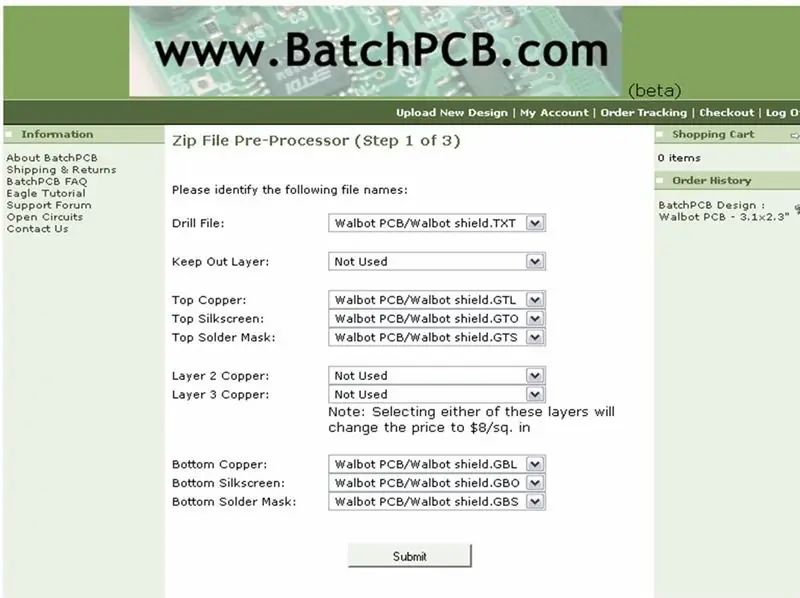
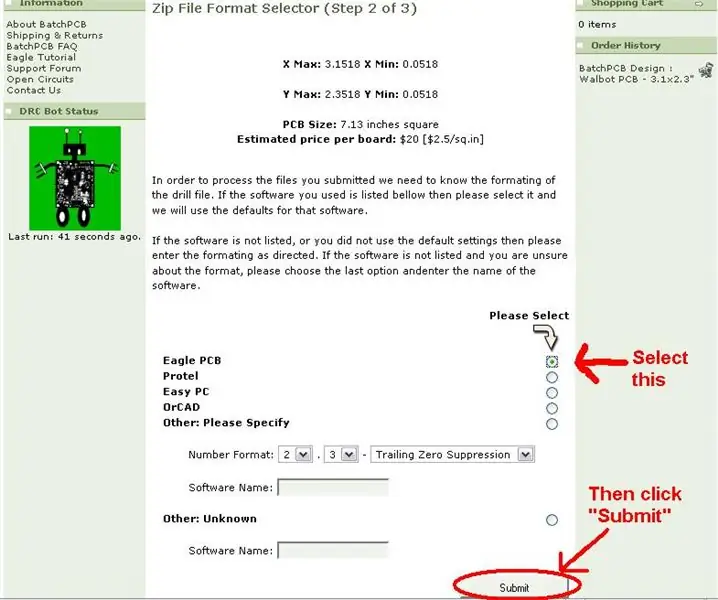
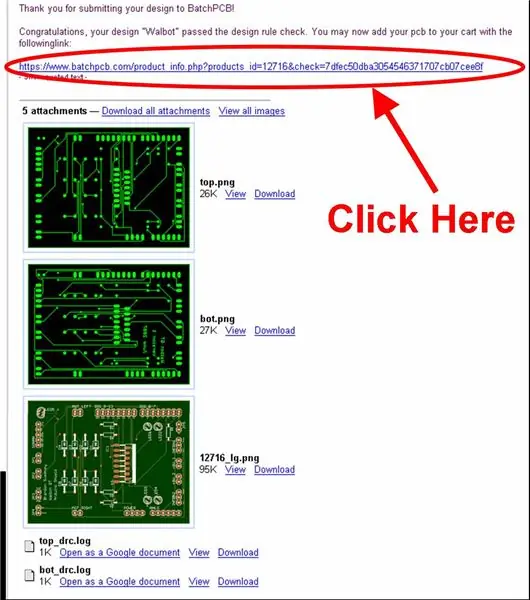
Oke, jadi Anda sudah selesai dengan bagian mekanis dari proyek ini, saatnya memberikan otaknya pada robot franken! Anda akan melihat pada langkah pertama saya merujuk Anda ke langkah ini untuk pelindung sirkuit. Arduino sendiri tidak dapat melakukan apa pun untuk robot ini selain memproses dan mengeluarkan data dalam sinyal 0-5volt tinggi (1) atau rendah (0). Selanjutnya, mikrokontroler tidak dapat memasok hal-hal seperti motor dan relay arus tinggi yang mereka butuhkan. Jika Anda mencoba menyalakan motor dengan Atmega168, kemungkinan besar Anda hanya akan mendapatkan asap dan pertunjukan kembang api gratis. Jadi, bagaimana kita akan mengendalikan motor gear-head yang mungkin Anda tanyakan? Surveyyyyy mengatakan- H-Bridge! Saya tidak akan menghabiskan waktu di sini untuk menjelaskan dengan tepat apa itu H-Bridge, jika Anda ingin mempelajari lebih lanjut tentang mereka, buka di sini. Untuk saat ini yang perlu Anda ketahui adalah bahwa H-Bridge akan mengambil sinyal tinggi atau rendah dari mikrokontroler, dan memberi daya pada motor kami dari sumber tegangan suplai baterai AA yang kami berikan. Pelindung sirkuit seperti yang disebut oleh komunitas Arduino, akan menjadi PCB (papan sirkuit tercetak) yang akan diletakkan di atas Arduino dan dihubungkan dengan pin header. Untuk perisai ini kami akan menambahkan komponen seperti L298 H-Bridge, beberapa LED, dan kabel sensor Ultrasonik. Sekali lagi saya telah melakukan sebagian besar pekerjaan untuk Anda, dengan menghabiskan berjam-jam membuat PCB pelindung sirkuit kami dalam program CAD PCB yang disebut Eagle. Untuk mendapatkan pelindung sirkuit buatan Anda sendiri, buka BatchPCB. BatchPCB adalah tunas dari Spark Fun Electronics, dan mereka mengkhususkan diri dalam menerima pesanan kecil dari orang-orang seperti Anda dan saya dengan harga yang sangat wajar. Selanjutnya buat akun sendiri disana agar bisa order my shield, lalu dapatkan https://www.instructables.com/files/orig/FSY/LZNL/GE056Z5B/FSYLZNLGE056Z5B.zip Gerber Zip File (juga di bawah gambar ini set) yang berisi 7 file emas yang mereka butuhkan: panduan pengeboran GTL, GTO, GTS, GBL, GBO, GBS, dan TXT. Lihatlah dua gambar di bawah ini sebagai referensi, tetapi pada dasarnya klik "Unggah Desain Baru" di panel tugas atas di situs, dan dari sana Anda hanya menemukan dan mengunggah seluruh file Zip, lalu periksa gambar untuk memastikan semua lapisan berada di tempat yang seharusnya, klik kirim lalu pilih gelembung PCB Elang lalu kirim lagi. Ini akan mengirimkan Anda dan email yang mengatakan itu lulus bot DRC dan itu akan memiliki tautan yang dapat Anda klik untuk menambahkannya ke keranjang belanja Anda, lalu pesan saja. Biayanya seperti $30 dan memakan waktu sekitar 1-2 minggu tergantung kapan Anda mengirimkannya kepada mereka dan pengiriman apa yang Anda dapatkan. Sekarang jika Anda sudah mahir dengan elektronik, dan berpikir Anda dapat membuatnya sendiri di papan prototyping (saya melakukan ini sementara), atau jika Anda ingin mengetsa PCB Anda sendiri, silakan saja tetapi saya tidak membahas bagaimana melakukannya di sini karena akan membuang-buang waktu dan ruang. Jika Anda memilih untuk membuatnya sendiri maka Anda bisa mendapatkan skemanya saja di sini, agak ramai dan berantakan jadi berhati-hatilah. Oh, dan catatan tambahan pada PCB itu memang memiliki beberapa grafiti silkscreen saya di sana, jadi jangan berpikir bahwa orang-orang di pabrik PCB menulis fakta Chuck Norris di papan sirkuit Anda! Jadi mari kita maju cepat sekitar seminggu dan asumsikan Anda memegang papan sirkuit sekarang… Langkah 1: Pastikan lubang untuk header Arduino sejajar dengan lubang untuk pin header pada pelindung. Sekarang sebagai akibat dari kesalahan saya, Anda harus menekuk beberapa pin pada L298 H-Bridge kembali sehingga mereka akan masuk ke lubang pada pelindung. Maaf tentang itu. Panaskan besi solder Anda dan bersiaplah untuk beberapa penyolderan besar! Jika Anda tidak tahu atau bingung tentang cara menyolder, lihat halaman ini oleh Spark Fun. Langkah 2: Solder pin header pria ke papan. Untuk memastikannya pas, saya sarankan Anda menempelkan header jantan ke Arduino terlebih dahulu, lalu memasang pelindung di atasnya; dan solder mereka. Langkah 3: Sekarang solder L298 H-Bridge ke pelindung dan komponen lainnya (LED, pin konektor terpolarisasi, resistor, dan dioda). PCB harus cukup jelas ke mana semuanya berjalan, karena lapisan silkscreen di atas. Semua dioda adalah 1N5818, dan pastikan untuk mencocokkan garis pada dioda dengan garis pada sablon. R1 dan R2 adalah resistor 2.2K, R3 dan R4 adalah resistor 47K, dan R5 adalah resistor 10K. LED 1 dan 3 berwarna hijau untuk menunjukkan motor bergerak maju, dan LED 2 dan 4 berwarna merah untuk menunjukkan motor bergerak mundur. LED 5 adalah indikator rintangan dan menunjukkan saat sonar menangkap rintangan dalam batas terprogramnya. Tempat jumper ekstra ada untuk memberi kami opsi untuk memperbarui Walbot dengan sensor yang berbeda di masa mendatang. Langkah 4: Jika Anda menyolder kabel langsung ke papan, lewati langkah 5. Jika Anda menggunakan pin konektor terpolarisasi, lewati langkah INI. Menyolder kabel langsung ke pelindung tidak begitu rapi tetapi jauh lebih cepat dan lebih murah. Anda sekarang harus memiliki 4 kabel untuk kedua motor, 4 kabel yang berasal dari baterai AA Anda, dan 4 kabel yang keluar dari sonar. Mari kita lakukan paket Baterai terlebih dahulu. Lihat gambar kedua untuk diagram tempat menyolder kabel. Setelah selesai, solder kabel motor KIRI ke lubang berlabel MOT_LEFT pada PCB, dan kabel motor KANAN ke lubang MOT_RIGHT (urutan tidak masalah, kita dapat memperbaikinya dengan perangkat lunak nanti). Untuk sonar, harus ada label kecil di depan lubang SONAR pada PCB. Pasangkan kabel GND Anda ke lubang GND, kabel 5V ke lubang VCC, kabel RX ke lubang Enab dan kabel AN ke lubang Ana1. Anda kemudian harus selesai dengan kabelnya! Langkah 5: Jika Anda menggunakan pin konektor terpolarisasi untuk kabel di papan dan tidak tahu cara menggunakannya, bacalah di sini. Sekarang solder di semua konektor terpolarisasi pria ke jumlah lubang yang sesuai. Lihat diagram di bawah ini untuk melihat di mana harus menempelkan crimp pin pada slot housing, sehingga berbaris seperti yang ditunjukkan. Selanjutnya lakukan polarized connector housing untuk kabel motor kiri dan kanan, tidak masalah urutan kabel mana yang masuk asalkan kiri ke MOT_LEFT, dan kanan ke MOT_RIGHT (kita bisa memperbaiki ke arah mana robot masuk di software). Terakhir lakukan kabel Sonar pastikan untuk menyejajarkan / mengorientasikan kabel sehingga kabel GND Anda ke lubang GND, kabel 5V ke lubang VCC, kabel RX ke lubang Enab dan kabel AN ke lubang Ana1. Setelah Anda mengeriting, menyambungkan, dan menghubungkannya bersama-sama, Anda harus selesai dengan kabelnya! Langkah 6: Sekarang Anda harus dapat menyalakan Arduino menggunakan baterai 9Volt (benar-benar 7,2 volt). Menggunakan konektor klip 9Volt, buka colokan listrik dan solder KAWAT MERAH POSITIF KE TAB TENGAH dan solder kabel gorund hitam ke tab yang menuju ke bagian logam luar. Ini penting untuk memastikan bahwa lubang tengah / dalam positif, jika Anda membalikkan ini, Mikrokontroler kemungkinan besar tidak akan melakukan apa pun kecuali memanas, mengeluarkan asap, atau meledak. Jika secara tidak sengaja Anda menggoreng Atmega168 Anda, Anda bisa mendapatkan yang baru di sini tetapi Anda harus membakar boot loader kembali. Untuk mengetahui bagaimana melakukan ini, periksa forum Arduino. Semua elektronik harus diselesaikan untuk saat ini! Hanya barang mudah yang tersisa sekarang!
Langkah 5: Memprogram Walbot
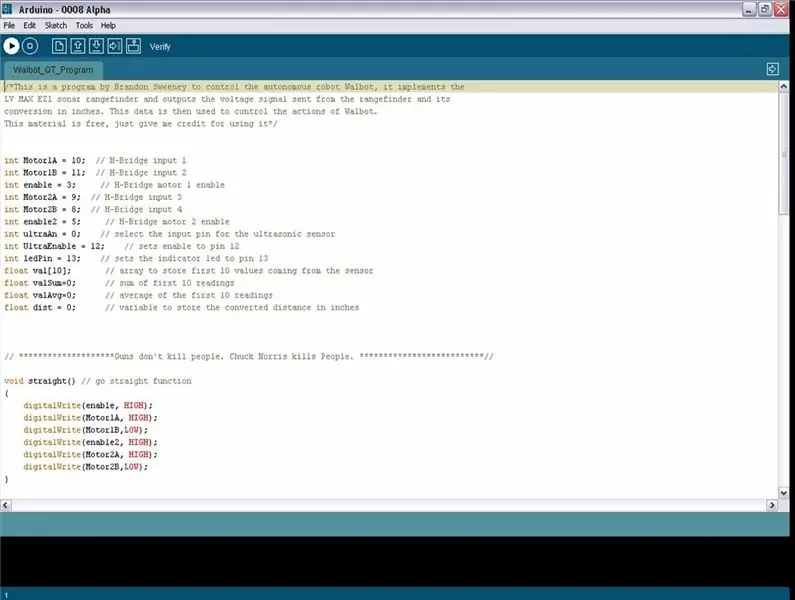
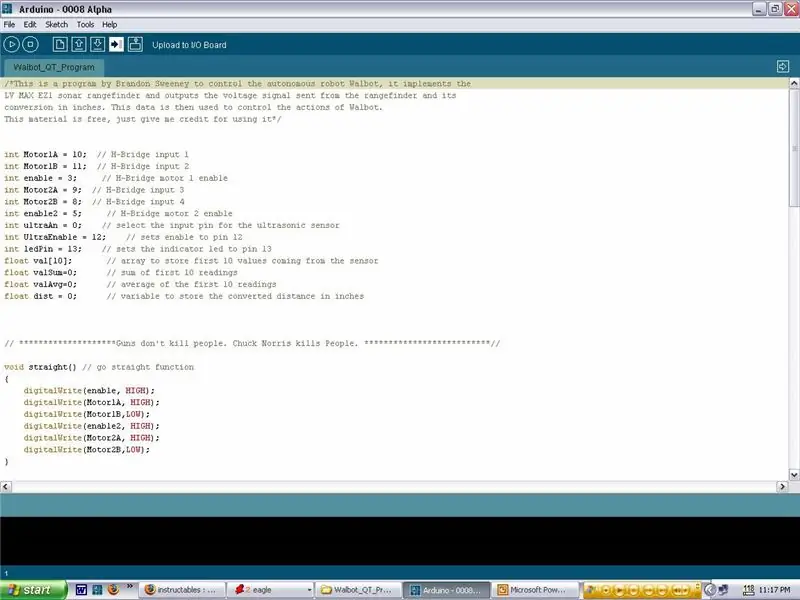

Jadi Anda telah melakukan semua pekerjaan mekanikal dan elektrikal eksterior, sekarang saatnya mengajari Walbot untuk menghindari tembok. Unduh program Arduino gratis, dan instal bersama dengan driver USB di folder Drivers. Unduh program yang saya tulis untuk Walbot di sini dan buka di program Arduino. Selanjutnya Anda ingin mengkompilasi kode dengan mengklik tombol play (segitiga menyamping) yang mengatakan verifikasi ke kiri saat Anda mengarahkan kursor ke atasnya. Setelah selesai dikompilasi, gunakan kabel USB untuk mencolokkan Arduino. Arduino sendiri dapat ditenagai oleh kabel USB yang diatur 5Volts. Tepat di sebelah colokan USB perak di Arduino, harus ada pin jumper (sepotong kecil plastik dan logam hitam yang menghubungkan dua dari tiga pin yang mencuat), pastikan saat memberi daya pada papan melalui USB bahwa pin itu disetel terdekat colokan USB (harus ada dua label di bawah pin jumper kanan adalah USB kiri harus mengatakan EXT, Anda ingin di USB satu untuk saat ini). Jadi sekarang ketika Anda mencolokkan kabel USB ke papan Arduino, LED daya hijau di bawah pelindung PCB yang kami buat harus menyala, dan LED indikator kuning di atas akan menyala sekali atau dua kali. Catatan: Jika LED daya hijau pada papan Arduino tidak menyala, cabut kabel USB dan periksa kembali pin jumper, dan apakah kabel USB sudah terpasang ke komputer Anda! Anda seharusnya sudah mengkompilasi kode dalam program Arduino, jadi sekarang klik tombol unggah dan kode akan mulai diunggah ke papan Arduino (Anda dapat melihat LED TX dan RX oranye berkedip di papan Arduino jika ini terjadi). Jika Anda mendapatkan kesalahan bahwa itu tidak merespons terlebih dahulu tekan tombol reset pada papan Arduino (saklar DIP kecil, setelah Anda menekan ini, Anda memiliki sekitar 6 detik untuk mengunggah kode sebelum reboot), jika masih tidak berfungsi, pastikan Anda menginstal driver USB dengan benar (ada di folder driver di folder Arduino yang Anda unduh). Jika Anda masih tidak dapat menjalankannya, konsultasikan dengan Forum Arduino dan mintalah bantuan, mereka dapat memandu Anda melalui apa yang perlu Anda lakukan. Jika semuanya berjalan dengan baik, program Anda seharusnya boot dalam waktu sekitar 10 detik, dan jika baterai AA diisi dan dipasang, motor harus menyala dan jika Sonar mendeteksi sesuatu dalam jarak 16 inci, lampu indikator kuning akan menyala dan roda Kanan akan membalikkan arah selama setengah detik. Anda sekarang dapat mencabut kabel USB, mengalihkan jumper ke EXT, mencolokkan Power Jack dan meletakkannya di tanah. Jika Anda telah melakukan semuanya dengan benar sejauh ini, Anda sekarang akan memiliki robot penghindar rintangan Anda sendiri! Jika Anda memiliki pertanyaan atau komentar (atau jika saya meninggalkan sesuatu yang kritis yang mungkin saya lakukan) tinggalkan saja pesan di area komentar. Juga jika Anda memiliki pertanyaan terkait robot, saya sarankan Anda bergabung dengan Forum Society of Robots tempat saya menjadi anggotanya, dan salah satu orang di sana akan dengan senang hati menjawab pertanyaan Anda! Selamat Robot!
Langkah 6: Menambahkan Sensor Inframerah
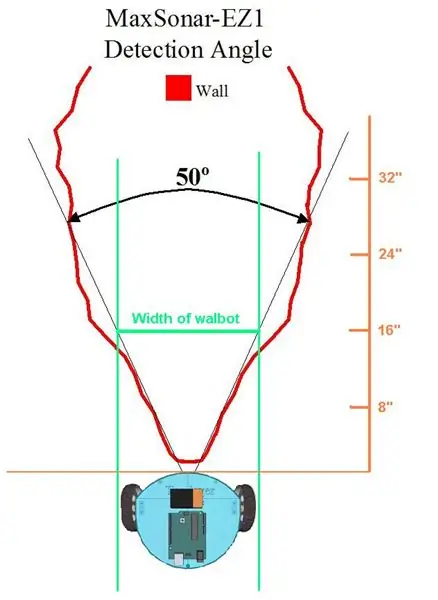
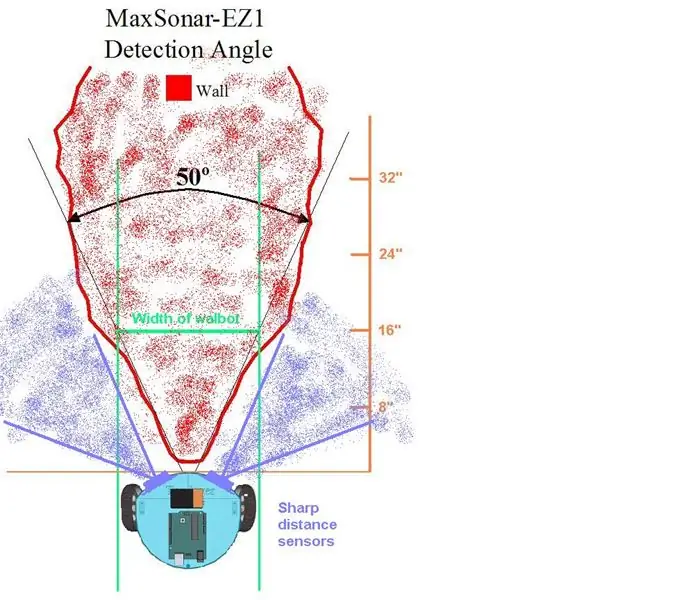

Jadi sekarang Anda memiliki robot yang berfungsi…tetapi hanya bisa berbelok ke kanan, dan masih memiliki peluang bagus untuk menabrak sesuatu. Bagaimana kita memperbaikinya? Dengan menggunakan dua sensor samping. Karena mendapatkan dua sensor ultrasonik lagi akan sangat mahal, dan belum lagi overkill, kami akan menggunakan dua Sensor Pengukur Jarak Sharp GP2Y0A21YK. Ini adalah sudut lebar sehingga akan memberi kita bidang pandang yang lebih besar. Ketika kami hanya menggunakan sensor Ultrasonik, ambang batasnya adalah 16 inci, ini adalah banyak ruang, tetapi itu perlu. Seperti yang Anda lihat pada gambar di bawah, sonar akan mendeteksi area selebar Walbot ketika jaraknya sekitar 16 inci. Tetapi jika Walbot berada di sudut (dengan dinding di sebelah kanan) itu akan mendeteksi dinding di depan tetapi kemudian berbelok ke dinding di sebelah kanannya, dan macet. Namun, jika kita memiliki dua sensor jarak inframerah di kedua sisi sonar, kita hampir dapat menghilangkan titik buta sonar. Jadi sekarang ketika Walbot masuk ke sudut, ia dapat memutuskan: 1. jika ada rintangan di depan dan di kanan, belok kiri. 2. jika ada rintangan di depan dan di kiri belok kanan 3. jika ada rintangan di depan, di kanan dan di kiri putar balik. Ada juga yang belum kami sebutkan, yaitu kelemahan masing-masing sensor. Sonar menggunakan suara untuk menghitung apa yang ada di depannya, tetapi bagaimana jika itu menunjuk pada sesuatu yang tidak memantulkan suara dengan baik, seperti bantal? Inframerah menggunakan cahaya (kita tidak bisa melihatnya) untuk melihat apakah ada sesuatu di depannya, tetapi bagaimana jika itu menunjuk pada sesuatu yang dicat hitam pekat? (Warna hitam adalah tidak adanya cahaya, secara teoritis tidak memantulkan cahaya.) Bersama-sama kedua sensor ini dapat mengatasi kelemahan satu sama lain, jadi satu-satunya cara Walbot akan melewatkan sesuatu di depannya adalah jika itu adalah penyerap suara hitam. bahan. Anda dapat melihat bagaimana dua tambahan kecil ini dapat sangat membantu Walbot. Sekarang mari tambahkan sensor ini ke Walbot. Langkah 1. Dapatkan sensornya! Saya meletakkan tautan untuk mendapatkannya di atas ini. Saya juga menyarankan Anda mendapatkan Kabel JST 3-pin untuk Sensor Tajam karena cukup sulit ditemukan di tempat lain. Sekarang lewati seminggu ke depan ketika petugas UPS mengantarkannya, dan mari kita mulai bekerja. Pertama, Anda memerlukan cara untuk memasangnya. Anda perlu membuat braket pemasangan untuk mereka, saya membuat saya dari strip aluminium, tetapi itu tidak terlalu penting. Anda dapat mencoba menyalin bentuk braket saya, apa pun berfungsi selama itu pas dan menahannya di tempatnya. Langkah 2: Pasang sensor ke braket. Buka tutup depan atas dua sekrup tutup 8-32 secukupnya sehingga ada ruang di antara kebuntuan dan alas. Pasang sensor ke tempatnya dan kencangkan kembali. Langkah 3: tarik kabel ke atas. Pada pelindung PCB Anda ada dua set 3 lubang di sisi depan papan berlabel INFRA1 dan INFRA2. Solder kabel merah ke lubang berlabel VCC (lubang paling dekat dengan IN di INFRA), solder kabel hitam ke lubang tengah, dan solder kabel putih ke lubang terakhir berlabel Ana2 atau Ana3 (lubang paling dekat dengan RA di INFRA). Anda juga dapat memilih untuk menggunakan pin konektor terpolarisasi daripada menyolder kabel langsung ke papan. Langkah 4: Unduh kode ini yang menyertakan fitur tambahan menggunakan sensor inframerah Sharp. Kompilasi dan unggah ini ke Walbot Anda, dan itu akan menjadi lebih pintar dari sebelumnya! Catatan: Saya tidak punya banyak waktu untuk menguji kode baru, jadi jika seseorang menemukan sesuatu yang salah dengannya atau melihat cara untuk membuatnya lebih baik, tinggalkan komentar.
Direkomendasikan:
Cara Membuat Robot Penghindar Rintangan: 6 Langkah

Cara Membuat Robot Penghindar Rintangan: Robot Penghindar Rintangan adalah robot sederhana yang dioperasikan oleh arduino dan fungsinya hanya berkeliaran dan menghindari rintangan. Ini mendeteksi rintangan dengan sensor ultrasonik HC-SR04 dengan kata lain jika robot merasakan objek di dekat
Cara Membuat Robot Penghindar Tepi Berbasis Arduino: 4 Langkah

Cara Membuat Robot Penghindar Tepi Berbasis Arduino: Mari membuat robot yang sepenuhnya otonom menggunakan sensor Arduino dan IR. Ini menjelajahi permukaan meja tanpa jatuh. Tonton video untuk lebih lanjut
Cara Membuat Robot Penghindar Rintangan Arduino DIY di Rumah: 4 Langkah

Cara Membuat Robot Penghindar Rintangan Arduino DIY di Rumah: Halo Guys, Dalam Instruksi ini, Anda akan membuat robot penghindar rintangan. Instruksi ini melibatkan pembuatan robot dengan sensor ultrasonik yang dapat mendeteksi objek terdekat dan mengubah arahnya untuk menghindari objek tersebut. Sensor ultrasonik
OAREE - 3D Printed - Robot Penghindar Rintangan untuk Pendidikan Teknik (OAREE) Dengan Arduino: 5 Langkah (dengan Gambar)

OAREE - 3D Printed - Obstacle Avoiding Robot for Engineering Education (OAREE) With Arduino: OAREE (Obstacle Avoiding Robot for Engineering Education) Desain: Tujuan dari instruksi ini adalah untuk merancang robot OAR (Obstacle Avoiding Robot) yang sederhana/kompak, Dapat dicetak 3D, mudah dirakit, menggunakan servos rotasi terus
Robot Penghindar Rintangan Dengan Kepribadian!: 7 Langkah (dengan Gambar)

Robot Penghindar Rintangan Dengan Kepribadian!: Tidak seperti kebanyakan bot roaming, yang satu ini benar-benar menjelajah sedemikian rupa sehingga benar-benar terlihat seperti 'berpikir'! Dengan mikrokontroler BASIC Stamp (Basic Atom, Parallax Basic Stamp, Coridium Stamp, dll.), sasis dari beberapa jenis, beberapa sensor, dan beberapa
